パソコンのnumlockを固定にして常時オンにしたいという方は必見です。
numlockを解除するとテンキーが方向キーになってしまい、数字入力の時に『なんだよ』ってなりますよね。
よく気付かないうちに『back spaceキー』と押し間違えてしまいます。
わざわざ方向キーがあるのにテンキーを方向キーにする必要は感じないので『numlock』を固定して常時オンにするやり方と『back spaceキー』と間違えてしまうので『numlock』を『back spaceキー』に変更する方法をご紹介いたします。
無料ソフト『NumLockLock』でnumlockを常時オンに固定する
NumLockLockは『numlock』『caps lock』『scrolllock』の状態を常時オンに固定する無料ソフトです。
下記のリンクからダウンロードできます。
▼ダウンロードしたファイルを開き『すべて展開』をクリックします。
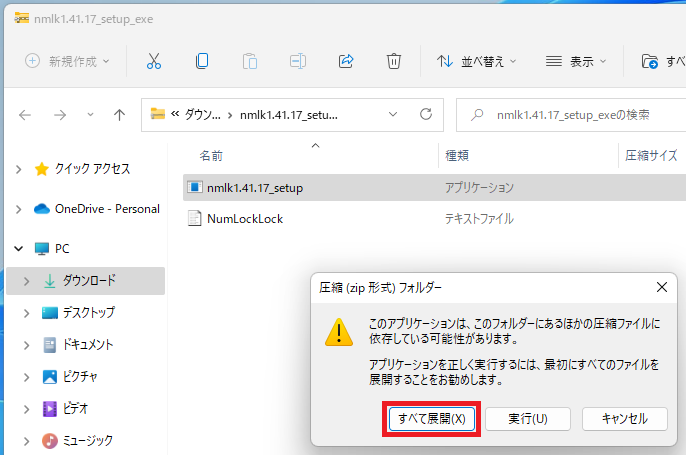
▼『展開』をクリックします。
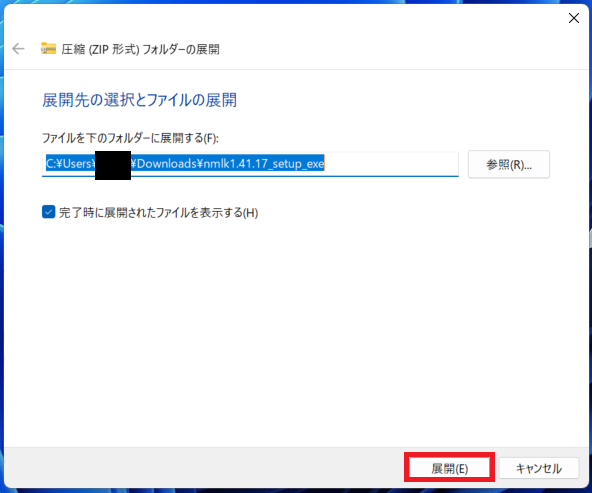
▼『set up』をクリックします。
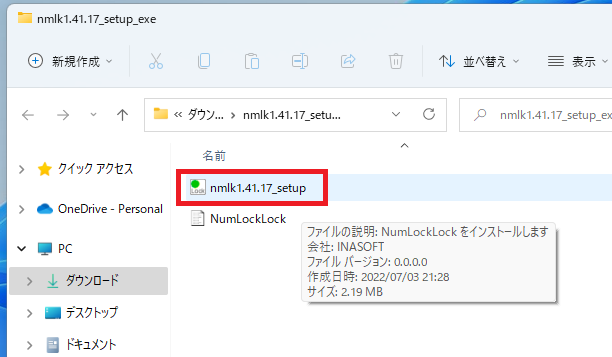
▼言語を指定して『OK』をクリックします。

次へで進めていきます。
▼『NumLockLockを自動的に開始する』にチェックを入れて『次へ』をクリックします。
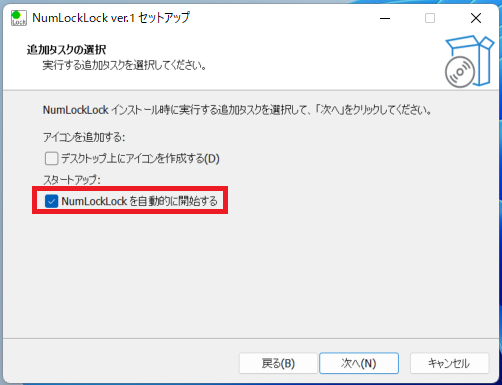
▼インストールをクリックし終わったら『完了』をクリックします。
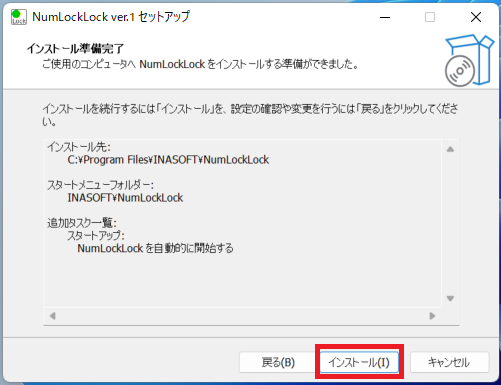
▼『NumLockLock』で常時オンに固定する設定をします。
監視形態のタブをクリックし『常に監視し、キーの状態を固定する』にして『OK』をクリックします。
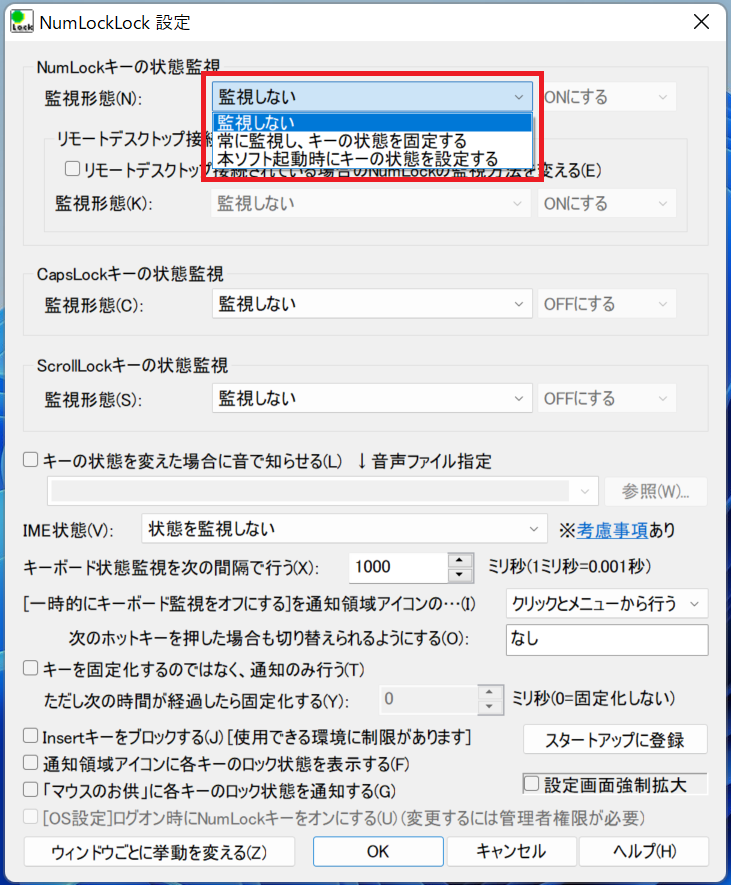
これでnumlockが常時オンに固定されました。確認しましょう。
レジストリで『numlock』を『back spaceキー』に変更する
back spaceの押し間違いでnumlockを押してしまう事が多いと思います。
あとはテンキーの『7』ですかね。
ですので、もうnumlockをback spaceキーにしてしまえば間違えても正しくキー操作できますしnumlockの解除もされないので常時オンにする設定の変更をしましょう。
▼スタートメニューの検索窓に『れじすとり』と入力してアプリを起動します。
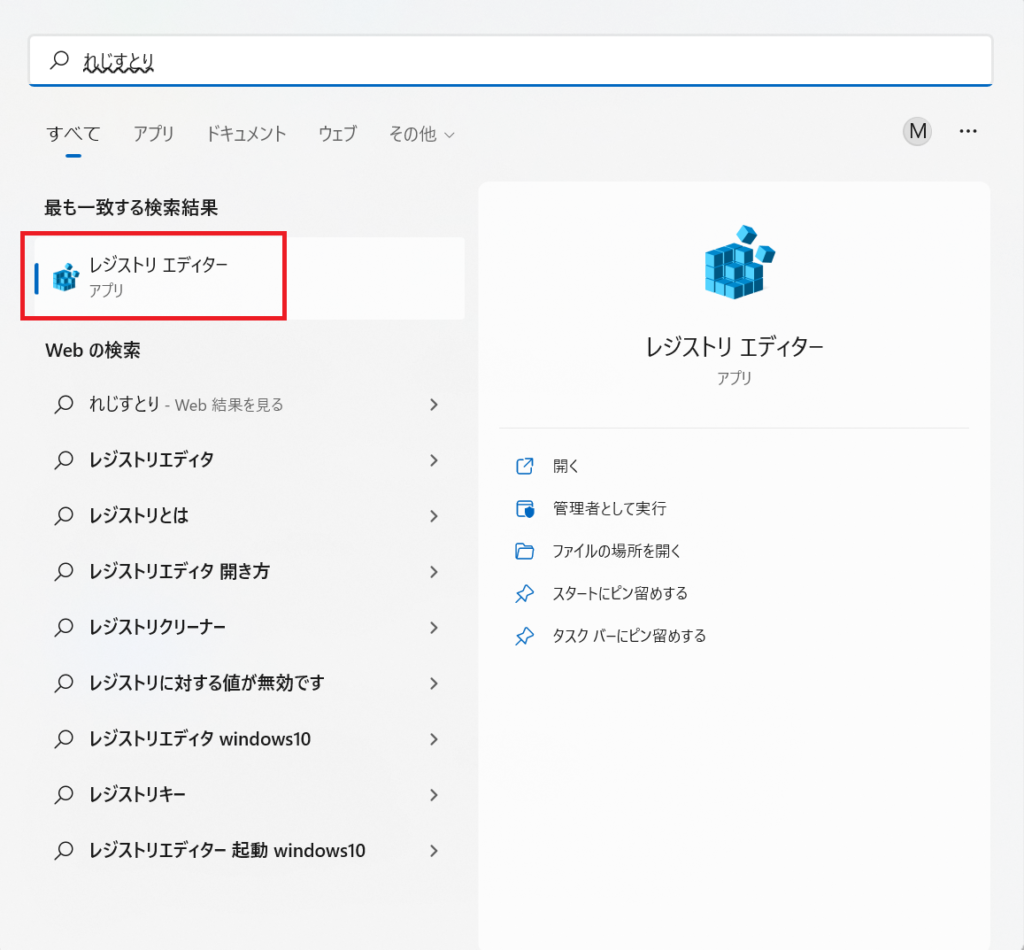
『このアプリがデバイスに変更を加えることを許可しますか?』とでますので『はい』をクリックします。
▼『HKEY_LOCAL_MACHINE』→『SYSTEM』→『CurrentControlSet』→『Control』の順に『>』をクリックして『Keyboard Layout』を右クリック→『新規』→『バイナリ値』をクリックします。

▼新規を右クリックして名前を『Scancode Map』に変えます。
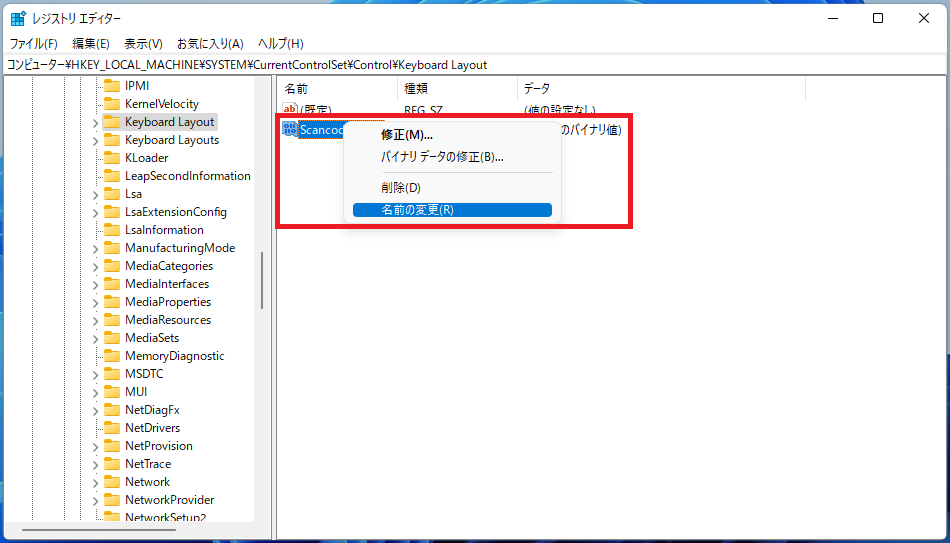
▼Scancode Mapをダブルクリックして値のデータを下記に変更します。
0008 02 00 00 00 0E 00 45 00
0010 00 00 00 00
レジストリ エディターを閉じたらパソコンを再起動します。
これで『numlock』が入力間違えしやすい『back spaceキー』に変更されました。
他のキーに変更されたい方は2列目の『0E』を変更したいキーのスキャンコードに変更してください。
キーのスキャンコード一覧
|
キー |
スキャンコード |
| ESC | 01 |
| Backspace | 0E |
| Tab | 0F |
| 空白 | 39 |
| Caps Lock/英数 | 3A |
| 左Shift | 2A |
| 右Shift | 36 |
| 左Ctrl | 1D |
| 右Ctrl | E0 1D |
| 左Alt | 38 |
パソコンのnumlockを常時オンに固定する方法:押し間違えても切り替わらない!まとめ
NumLockLockで常時オンに固定する方法
レジストリでnumlock自体をback spaceに変更する方法をご紹介いたしました。
これでnumlockを気付かずに押し間違えても大丈夫ですね。
入力作業もストレスなく出来るようになったかと思います。



コメント